1. Fungsi Power Supply Pada Komputer. Fungsi Power Supply pada komputer adalah sebagai perangkat keras yang memberikan atau menyuplai arus listrik yang sebelumnya diubah dari bentuk arus listrik yang berlawanan atau AC, menjadi arus listrik yang searah atau biasa disebut sebagai arus DC. Power supply menyuplai arus listrik DC yang dibutuhkan oleh perangkat keras di dalam komputer beberapa contoh hardware yang membutuhkan arus listrik DC adalah harddisk, fan, motherboard dan lain-lain. Power supply juga memiliki kenektor kabel yang masing-masing konektor kabel tersebut memiliki fungsi yang berbeda-beda yang sangat dibutuhkan oleh komputer pada saat ini. Sehingga dapat disimpulkan bahwa power supply merupakan perangkat keras yang sangat penting dalam mengoperasikan suatu komputer. 2. Fungsi Power Supply berdasarkan beberapa jenis konektor Power supply memiliki banyak konektor. Dan masing-masing dari konektor memiliki fungsi yang berbeda. Walaupun sebagian kabel memiliki tegangan listrik yang sama, tetapi setiap konektor sudah dikelompokkan berdasarkan fungsinya. Untuk pengenalan, disini ada beberapa tipe konektor dan fungsinya pada komputer yaitu: a. ATX power connector (20pin + 4pin) :
 ATX 20/24 pin konektor digunakan untuk menghubungkan power supply unit
(PSU) ke motherboard. Versi lama dari ATX motherboard masih menggunakan
ATX 20 pin konektor, jika kita menggunakan motherboard yang terbaru
sudah membutuhkan ATX 24 pin konektor. Konetktor ini terdiri dari 2
bagian. Bagian pertama berjumlah 20 pin dan bagian kedua 4 pin. Jika
kita menggunakan motherboard yang baru maka gabungkan antara 20 + 4 pin
konektornya.
b. AT power connector (12 pin) :
ATX 20/24 pin konektor digunakan untuk menghubungkan power supply unit
(PSU) ke motherboard. Versi lama dari ATX motherboard masih menggunakan
ATX 20 pin konektor, jika kita menggunakan motherboard yang terbaru
sudah membutuhkan ATX 24 pin konektor. Konetktor ini terdiri dari 2
bagian. Bagian pertama berjumlah 20 pin dan bagian kedua 4 pin. Jika
kita menggunakan motherboard yang baru maka gabungkan antara 20 + 4 pin
konektornya.
b. AT power connector (12 pin) :
 Konektor ini digunakan untuk
motherboard kelas Pentium II kebawah. Konektor yang memiliki 12 kabel
ini dikelompokkan terpisah menjadi 2 bagian. Bagian pertama disebut
Konektor P8 dan bagian kedua disebut P9. Masing-masing konektor memiliki
6 kabel. Untuk menghindari kesalahan dalam pemasangan, kita cukup
mempertemukan konektor yang memiliki kabel hitam di tengah-tengah.
c. Molex connector :
Konektor ini digunakan untuk
motherboard kelas Pentium II kebawah. Konektor yang memiliki 12 kabel
ini dikelompokkan terpisah menjadi 2 bagian. Bagian pertama disebut
Konektor P8 dan bagian kedua disebut P9. Masing-masing konektor memiliki
6 kabel. Untuk menghindari kesalahan dalam pemasangan, kita cukup
mempertemukan konektor yang memiliki kabel hitam di tengah-tengah.
c. Molex connector :

Konektor ini digunakan sumber tenaga bagi
harddisk dan cd drive. Kadang sebagian produsen juga membuat fan /
kipas pendingin, lampu-lampu dan asesoris lainnya menggunakan konektor
ini. Konektor ini memiliki 4 kabel yang berbeda warna, yaitu Merah,
Hitan dan Kuning. Setiap warna memiliki sumber tegangan yang
berbeda-beda pula.
d. Berg connector :

Merupakan konektor ukuran mini dari
Molek. Konektor ini khusus digunakan untuk Floppy Drive atau pun
external audio card. Warna yang digunakan sama dengan molek konektor,
yaitu Warna Kuning (+12V), Merah (+5V) dan Hitam (0V atau Ground).
Karena penggunaan konektor ini jarang sekali, makanya pada setiap PSU
hanya berjumlah 1 atau 2 paling banyak.
e. ATX 12V (Intel) 4 pin connector :

Konektor ini kebanyakan dipakai oleh para
pengguna yang menggunakan Processor buatan Intel. Fungsi dari konektor
ini adalah sebagai penyedia tenaga tambahan sebesar 12 V untuk Pentium 4
CPU. Jadi pada Pentium 4 kebawah, konektor ini tidak perlu digunakan.
Sekarang sebagian AMD motherboard juga sudah menggunakan konektor ATX
12V ini.
f. pin PCI-E connector :

Konektor yang satu ini memang jarang
ditemukan untuk semua PC. Biasanya orang yang menggunakan PSU ini adalah
orang yang bekerja di bidang Multimedia khususnya Video. Karena
konektor ini hanya digunakan sebagai penambah daya untuk video card yang
menggunakan slot PCI Express. Jika kita menggunakan Videoa Card jenis
ini, tentu saja kita harus memiliki PSU yang mendukung untuk konektor
ini.
g. SATA Power connector :

Konektor ini merupakan jenis terbaru yang biasa digunakan untuk power pada Hard Disk SATA (serial ATA). Konektor ini disambungkan melalui Molek konektor (extended). 3. Fungsi Power Supply Berdasarkan Management Kabelnya
Power Supply juga dibedakan berdasarkan management pemasangan kabelnya. yaitu power supply non-modular dan power supply modular.
Secara populasi, power supply non-modular lebih banyak di jual di
pasaran karena memang segmen-nya untuk kalangan kantong pas-pas-an. Yang
membedakan adalah management pemasangan kabelnya. Untuk lebih jelaskan
lihat gambar perbedaannya berikut.
Gambar diatas contoh power supply
non-modular. Terlihat kabel dijadikan satu bundle dan keluar dari 1
lubang serta tidak bisa dilepas pasang, jadi jika ada kabel yg tidak
digunakan maka kabel itu tetap menjuntai, dari kerapian agak menganggu
dan tentunya juga mempengaruhi sirkulasi udara di casing.
Sedangkan 2 gambar diatas adalah
contoh power supply modular, tiap kabel bisa dilepas pasang sesuai
kebutuhan. Dengan demikian, managament kabel akan lebih mudah, otomatis
kualitas sirkulasi di casing komputer juga ikut terbantu. Kekuranganya
dari segi harga, pasti lebih mahal ketimbang yang non-modular.
________________________________________________________________
IV. JENIS-JENIS POWER SUPPLY Jenis-Jenis Power Supply
yang terdapat pada kebanyakan komputer sekarang ini terbagi menjadi dua
jenis. Kedua jenis power supply tersebut adalah Power Supply AT dan
Power Supply ATX. Dari kedua jenis power supply tersebut memiliki
beberapa perbedaan dan fungsinya.
1. Power Supply AT
Jenis-Jenis Power Supply
yang terdapat pada kebanyakan komputer sekarang ini terbagi menjadi dua
jenis. Kedua jenis power supply tersebut adalah Power Supply AT dan
Power Supply ATX. Dari kedua jenis power supply tersebut memiliki
beberapa perbedaan dan fungsinya.
1. Power Supply AT
 Power Supply AT
merupakan jenis power supply yang tergolong lawas. Pada masa
kejayaannya, power supply jenis ini banyak digunakan oleh komputer
Pentium II dan juga Pentium III. Meskipun kini sangat jarang ditemui,
namun Power Supply AT sesungguhnya memiliki berbagai kelebihan. Power
supply jenis ini memiliki kabel power yang terhubung ke motherboard yang
terbagi menjadi dua, yaitu konektor P8 dan P9. Resiko kesalahan
pemasangan dengan menggunakan power supply jenis ini pun sangat sedikit,
mengingat untuk pemasangannya dibutuhkan ketelitian tinggi. Kesalahan
yang biasa terjadi saat pemasangan power supply adalah terbalik
mengingat terdapat dua konektor penghubung. Untuk pemasangan yang benar
anda harus memperhatikan kabel power warna hitam pada masing-masing
konektor. Pasangkan tepat pada tengah-tegah sambungan untuk menghindari
konsleting. Untuk mematikan Power Supply AT, anda harus menekan tombol
power secara langsung mengingat power supply jenis ini terhubung secara
langsung ke chasing computer.
2. Power Supply ATX.
Power Supply AT
merupakan jenis power supply yang tergolong lawas. Pada masa
kejayaannya, power supply jenis ini banyak digunakan oleh komputer
Pentium II dan juga Pentium III. Meskipun kini sangat jarang ditemui,
namun Power Supply AT sesungguhnya memiliki berbagai kelebihan. Power
supply jenis ini memiliki kabel power yang terhubung ke motherboard yang
terbagi menjadi dua, yaitu konektor P8 dan P9. Resiko kesalahan
pemasangan dengan menggunakan power supply jenis ini pun sangat sedikit,
mengingat untuk pemasangannya dibutuhkan ketelitian tinggi. Kesalahan
yang biasa terjadi saat pemasangan power supply adalah terbalik
mengingat terdapat dua konektor penghubung. Untuk pemasangan yang benar
anda harus memperhatikan kabel power warna hitam pada masing-masing
konektor. Pasangkan tepat pada tengah-tegah sambungan untuk menghindari
konsleting. Untuk mematikan Power Supply AT, anda harus menekan tombol
power secara langsung mengingat power supply jenis ini terhubung secara
langsung ke chasing computer.
2. Power Supply ATX.
 Power supply jenis ini memiliki tampilan yang lebih simpel dibandingkan
power supply sebelumnya. Untuk jenis power supply satu ini kabel
konektor dengan motherboard sudah menjadi satu dengan jumlah total 20
PIN. Oleh karena itu, Power Supply ATX sering juga disebut dengan ATX 20
PIN. Untuk pemasangannya sendiri, power supply jenis ini tergolong
sangat mudah. Hal tersebut mengingat jika terjadi kesalahan dalam
pemasangan maka port pada motherboard dengan konektor tidak akan
menyatu. Hindari pemaksaan saat pemasangan karena dapat menebabkan
kerusakan baik pada port maupun pada konektor.
Kelebihan dari Power Supply
ATX dibandingkan dengan AT adalah pada tombol powernya. Untuk ATX 20 PIN
sendiri sudah dilengkapi dengan auto shutdown yang berfungsi mematikan
power supply ketika computer dimatikan. Sehingga kita tidak perlu susah
payah untuk menekan tombol power seperti pada Power Supply AT. Dari
jenis-jeins power supply diatas, Power Supply ATX menjadi primadona
untuk power supply saat ini. Hal tersebut terbukti dari banyaknya
pengguna komputer yang memilih untuk menggunakan power supply yang satu
ini.
Power supply jenis ini memiliki tampilan yang lebih simpel dibandingkan
power supply sebelumnya. Untuk jenis power supply satu ini kabel
konektor dengan motherboard sudah menjadi satu dengan jumlah total 20
PIN. Oleh karena itu, Power Supply ATX sering juga disebut dengan ATX 20
PIN. Untuk pemasangannya sendiri, power supply jenis ini tergolong
sangat mudah. Hal tersebut mengingat jika terjadi kesalahan dalam
pemasangan maka port pada motherboard dengan konektor tidak akan
menyatu. Hindari pemaksaan saat pemasangan karena dapat menebabkan
kerusakan baik pada port maupun pada konektor.
Kelebihan dari Power Supply
ATX dibandingkan dengan AT adalah pada tombol powernya. Untuk ATX 20 PIN
sendiri sudah dilengkapi dengan auto shutdown yang berfungsi mematikan
power supply ketika computer dimatikan. Sehingga kita tidak perlu susah
payah untuk menekan tombol power seperti pada Power Supply AT. Dari
jenis-jeins power supply diatas, Power Supply ATX menjadi primadona
untuk power supply saat ini. Hal tersebut terbukti dari banyaknya
pengguna komputer yang memilih untuk menggunakan power supply yang satu
ini.






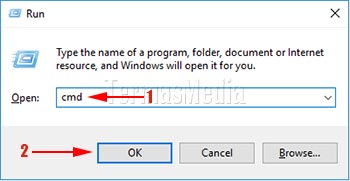


.jpg&container=blogger&gadget=a&rewriteMime=image%2F*)



















